- Část 1. Nejlepší přenos z Androidu na iPhone - FoneLab HyperTrans
- Část 2. Přenos dat z Androidu do iPhone pomocí iCloud
- Část 3. Jak přenést data z Androidu do iPhone pomocí aplikace Přesunout do iOS
- Část 4. Přeneste Android do iPhone přes iTunes
- Část 5. Přenos z Androidu do iPhone pomocí Finderu
- Část 6. Jak přenést Android do iPhone prostřednictvím e-mailu
- Část 7. Časté dotazy o přenosu dat z Androidu do iPhone
- Přenos dat z jedné Micro SD karty do jiného Androidu
- Jak přenést obrázky z jednoho telefonu do druhého
- Jak přenést fotografie ze starého telefonu LG do počítače
- Jak přenést fotografie ze starého Samsungu do jiného Samsungu
- Přeneste kontakty z Samsungu do iPhone
- Přenos dat od společnosti LG do společnosti Samsung
- Přenos dat ze starého tabletu do nového
- Přenos souborů z Androidu do Androidu
- Přenos fotografií iCloud na Android
- Přenos poznámek pro iPhone do systému Android
- Přeneste hudbu iTunes do Androidu
Jak přenést data z Androidu do iPhone (Kompletní průvodce)
 Přidal Lisa Ou / 15. prosince 2022 09:00
Přidal Lisa Ou / 15. prosince 2022 09:00 Existují různé otázky týkající se přenosu dat z Androidu do iPhone a v síti můžete najít mnoho odpovědí. Vybrat ten nejlepší je však obtížné, protože možná neznáte Android a iPhone. Zejména pokud jste novým uživatelem iPhone, měli byste si uvědomit, že některé metody nejsou kompatibilní se zařízeními iPhone. Některé pohodlné způsoby tedy nemusí být funkční pro obě zařízení.
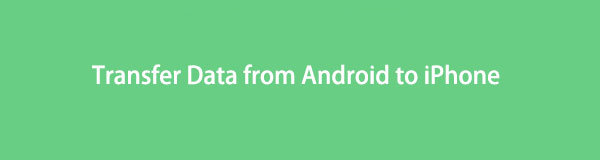
Lidé chtějí přenášet data z Androidu na iPhone, protože by chtěli přejít z Androidu na iPhone.
Přenos dat z iPhone, Android, iOS, počítače kamkoli a bez ztráty.
- Přesuňte soubory mezi iPhone, iPad, iPod touch a Android.
- Importujte soubory z iOS do iOS nebo z Androidu do Androidu.
- Přesuňte soubory z iPhone / iPad / iPod / Android do počítače.
- Uložte soubory z počítače do iPhone / iPad / iPod / Android.
Než se ponoříte do podrobných ukázek, měli byste se nejprve naučit výhody a nevýhody přechodu z Androidu na iPhone.
Klady:
- Bezpečnější na iPhone.
- Získejte lepší výkon na iPhone.
- Váš iPhone běží rychleji a plynuleji.
- Na iPhone můžete získat pohodlnější funkce.
- Aktualizujte operační systém iPhone často.
- Výkonný Apple Pay.
Nevýhody:
- Přizpůsobit si domácnost na iPhonu je těžší.
- Vyšší cena.
- Není povoleno instalovat aplikaci mimo App Store.
- Některé soubory nejsou kompatibilní se zařízeními Windows nebo Android.
Existují fanoušci jak uživatelů iPhone, tak Android. Ve skutečnosti má každý z nich své vlastní vlastnosti, díky nimž se odlišuje od konkurence.
My vám však ukážeme, jak snadno a rychle přenést data z Androidu do iPhonu.

Seznam příruček
- Část 1. Nejlepší přenos z Androidu na iPhone - FoneLab HyperTrans
- Část 2. Přenos dat z Androidu do iPhone pomocí iCloud
- Část 3. Jak přenést data z Androidu do iPhone pomocí aplikace Přesunout do iOS
- Část 4. Přeneste Android do iPhone přes iTunes
- Část 5. Přenos z Androidu do iPhone pomocí Finderu
- Část 6. Jak přenést Android do iPhone prostřednictvím e-mailu
- Část 7. Časté dotazy o přenosu dat z Androidu do iPhone
Část 1. Nejlepší přenos z Androidu na iPhone - FoneLab HyperTrans
Na trhu existují různé výchozí způsoby Apple a nástroje třetích stran, ale je nezbytné vybrat si ten vhodný z bezpočtu možností. Tady, FoneLab HyperTrans je jedním z nejvíce doporučených programů, které byste měli vyzkoušet na počítači.
Pokud chcete vědět, jak přenášet data z Androidu do iPhone, měli byste si pozorně přečíst tuto část. FoneLab HyperTrans je nejlepší přenos z Androidu do iPhone, který vám chceme představit.
Specializuje se na přenos dat z Androidu do iPhone nebo naopak. A také můžete přenášet data mezi počítači a mobilními telefony během několika kliknutí.
Přenos dat z iPhone, Android, iOS, počítače kamkoli a bez ztráty.
- Přesuňte soubory mezi iPhone, iPad, iPod touch a Android.
- Importujte soubory z iOS do iOS nebo z Androidu do Androidu.
- Přesuňte soubory z iPhone / iPad / iPod / Android do počítače.
- Uložte soubory z počítače do iPhone / iPad / iPod / Android.
Podporuje různá data, včetně fotografií, videí, kontaktů, zpráv atd. Bez ohledu na to, jaký typ telefonu Android používáte, můžete tento program nainstalovat do počítače a přenést Android do iPhone efektivně.
Zde je návod, jak přenést z Androidu do iPhone.
Krok 1Stažení a instalace FoneLab HyperTrans z oficiálních stránek a nainstalujte jej do počítače. Pak to spusťte.
Krok 2Připojte iPhone a Android pomocí USB kabelů, poté vyberte svůj Android ze seznamu a vyberte data, která chcete přenést.

Krok 3Vyberte Export do zařízení ikonu a vyberte svůj iPhone.

Jak vidíte, kroky k přenosu Androidu na iPhone mohou být hračkou, pokud použijete vhodný a výkonný nástroj.
Pokud však chcete vědět, jak přenést z Androidu na iPhone přes Apple, přejděte k následujícím dílům.
Přenos dat z iPhone, Android, iOS, počítače kamkoli a bez ztráty.
- Přesuňte soubory mezi iPhone, iPad, iPod touch a Android.
- Importujte soubory z iOS do iOS nebo z Androidu do Androidu.
- Přesuňte soubory z iPhone / iPad / iPod / Android do počítače.
- Uložte soubory z počítače do iPhone / iPad / iPod / Android.
Část 2. Přenos dat z Androidu do iPhone pomocí iCloud
Jako výchozí cloudovou službu pro uživatele Apple můžete použít iCloud ke snadnému zálohování a obnově dat iPhone. A můžete také přistupovat k iCloudu v prohlížeči a přenášet data mezi iPhonem a zařízeními Android.
Můžete se podívat na ukázku, jak přenášet data z Androidu do iPhone.
Krok 1otevřete prohlížeč na telefonu Android a navštivte oficiální stránky iCloud. Přihlaste se ke svému účtu.
Krok 2Otevřete Fotky kartu nebo jiné dostupné typy dat, které chcete.

Krok 3Nahrajte položky, které chcete přenést z Androidu do iPhone.
Krok 4Přihlaste se ke stejnému účtu iCloud na iPhone a aktivujte funkci synchronizace iCloud prostřednictvím Nastavení > tvé jméno > iCloud > Fotky > iCloud Photos.
Pokud chcete z Androidu přenést velké množství dat, protože to musíte dělat opakovaně, může to být frustrující. Doporučuje se používat aplikaci specializovanou na přenos dat z Androidu do iPhone.
Přenos dat z iPhone, Android, iOS, počítače kamkoli a bez ztráty.
- Přesuňte soubory mezi iPhone, iPad, iPod touch a Android.
- Importujte soubory z iOS do iOS nebo z Androidu do Androidu.
- Přesuňte soubory z iPhone / iPad / iPod / Android do počítače.
- Uložte soubory z počítače do iPhone / iPad / iPod / Android.
Část 3. Jak přenést data z Androidu do iPhone pomocí aplikace Přesunout do iOS
Protože existuje mnoho uživatelů, kteří by rádi změnili své mobilní telefony na iPhone ze zařízení Android. Přenos dat se pro ně stává problémem, protože neexistuje žádná možnost, jak vám s přesunem dat přímo pomoci. V důsledku toho můžete najít nově publikovanou aplikaci s názvem Move to iOS od společnosti Apple Inc. Je vytvořena pro uživatele, kteří se v poslední době chystají přejít na iPhone.
Zde je návod, jak přenést data z Androidu do iPhone.
Krok 1Nastavte si iPhone a vyberte si Přesun dat z Androidu Když to uvidíš.
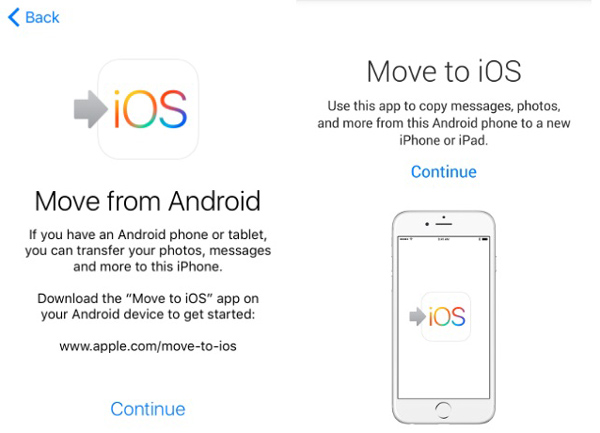
Krok 2nainstalujte Přejděte do služby iOS aplikaci na Androidu a poté ji otevřete. Klepněte na QR kód na vašem iPhone a naskenujte QR kód pomocí telefonu Android.
Krok 3Klepněte na Pokračovat tlačítko na vašem iPhone. Zadejte kód, který se zobrazí na vašem iPhone na telefonu Android.
Stále existují tradiční nástroje, které vám pomohou spravovat data iPhone pomocí kabelu USB. Podrobný návod se dozvíte v dalším díle.
Část 4. Přeneste Android do iPhone přes iTunes
Zpočátku byl iTunes nejběžněji používaným programem pro přesun dat mezi iPhonem a počítačem, protože není kompatibilní s jinými nástroji. Uživatelé mohou na počítači spustit iTunes a připojit iPhone kabelem USB. Poté můžete podle níže uvedených kroků přenést data z Androidu do iPhone.
Krok 1Připojte Android k počítači a přesuňte požadovaná data do místní složky v počítači. Odpojte zařízení Android.
Krok 2Místo toho připojte iPhone. Spusťte iTunes a poté přetáhněte soubory, jako jsou hudební soubory, přímo do iTunes.
Krok 3Vybrat Hudba z levého panelu a synchronizujte hudbu do iPhone.
Přenos dat z iPhone, Android, iOS, počítače kamkoli a bez ztráty.
- Přesuňte soubory mezi iPhone, iPad, iPod touch a Android.
- Importujte soubory z iOS do iOS nebo z Androidu do Androidu.
- Přesuňte soubory z iPhone / iPad / iPod / Android do počítače.
- Uložte soubory z počítače do iPhone / iPad / iPod / Android.
Část 5. Přenos z Androidu do iPhone pomocí Finderu
Pokud jste uživatelem Macu a upgradovali jste svůj macOS na nejnovější, měli byste místo toho použít Finder, protože iTunes již byly nahrazeny. Ale mají podobné kroky, můžete zkontrolovat následující kroky.
Krok 1Nejprve přesuňte hudbu z Androidu do počítače. Poté jej odpojte.
Krok 2Otevřená Nálezce or Hudba aplikace podle toho. Přetáhněte soubory do Hudba aplikace nebo Knihovna iTunes.
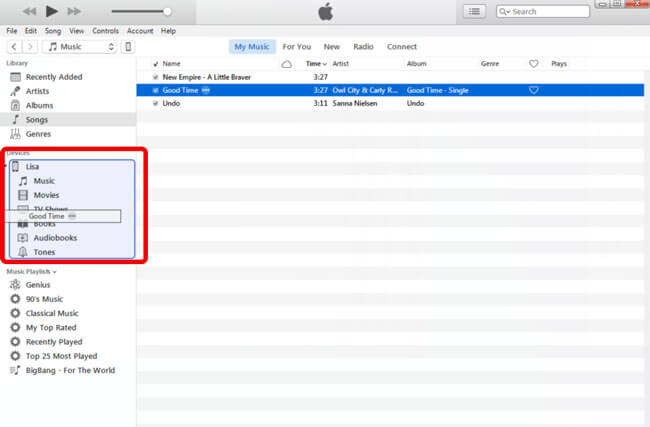
Krok 3Vybrat Hudba z panelu nabídek a poté synchronizujte hudbu do iPhone.
I když chcete přenášet konkrétní typy dat, jako jsou fotografie, hudba atd., můžete použít i další funkce Apple Music.
Část 6. Jak přenést Android do iPhone prostřednictvím e-mailu
Nakonec byste měli vynechat e-mail pro přenos dat bez omezení. Je to pohodlná možnost přenosu malého množství dat, protože nebude vyžadovat žádné konkrétní zařízení, iPhone, Android nebo počítač budou k dispozici.
Pokud chcete přenést data z Androidu do iPhone, můžete zkontrolovat kroky níže.
Krok 1Na telefonu Android vyberte data, která chcete přenést, a vyberte možnost podíl ikona> email.
Krok 2Zadejte e-mailovou adresu pro příjem dat a jejich odeslání.

Krok 3Přijímejte e-maily na iPhone a poté si tato dostupná data uložte na svůj iPhone.
Přenos dat z iPhone, Android, iOS, počítače kamkoli a bez ztráty.
- Přesuňte soubory mezi iPhone, iPad, iPod touch a Android.
- Importujte soubory z iOS do iOS nebo z Androidu do Androidu.
- Přesuňte soubory z iPhone / iPad / iPod / Android do počítače.
- Uložte soubory z počítače do iPhone / iPad / iPod / Android.
Část 7. Časté dotazy o přenosu dat z Androidu do iPhone
1. Jak přenesu vše ze svého Androidu do nového iPhone?
Můžeš použít Rychlý start, obnovte data ze zálohy iCloud nebo iTunes a přeneste vše z Androidu do nového iPhone.
2. Jaký je nejrychlejší způsob přenosu dat z Androidu do iPhone?
FoneLab HyperTrans může být pro vás tou nejlepší volbou, protože může přenášet data zcela nebo selektivně. Podle toho si můžete vybrat požadovaná data, aniž byste museli přenášet všechna data.
3. Jak těžké je přejít z Androidu na iPhone?
Přenos dat z Androidu do iPhone může být hračkou, pokud si pozorně přečtete tento příspěvek, protože se zde můžete naučit osvědčené a efektivní metody.
4. Vyplatí se přejít z Androidu na iPhone?
Někteří uživatelé by rádi věděli více o Androidu vs iOS, protože nemají ponětí o tom, zda stojí za to přejít z Androidu na iPhone. V tomto příspěvku si můžete přečíst výhody a nevýhody a potvrdit, zda to chcete udělat.
5. Jak přenesu data z Androidu do iPhone 14?
Zmíněné způsoby přenosu dat z Androidu do iPhone se můžete naučit v tomto příspěvku, protože jsou k dispozici pro iPhone 15.
6. Jak přenést vše z Androidu na iPhone?
Můžete si vybrat Přejděte do služby iOS aplikace pro snadný přenos všeho do iPhone. Zkontrolujte prosím podrobné kroky v části 3.
To je vše o tom, jak přesunout Android na iPhone. Můžete vyzkoušet výše uvedené metody a vybrat si tu nejlepší podle svých potřeb.
Přenos dat z iPhone, Android, iOS, počítače kamkoli a bez ztráty.
- Přesuňte soubory mezi iPhone, iPad, iPod touch a Android.
- Importujte soubory z iOS do iOS nebo z Androidu do Androidu.
- Přesuňte soubory z iPhone / iPad / iPod / Android do počítače.
- Uložte soubory z počítače do iPhone / iPad / iPod / Android.
